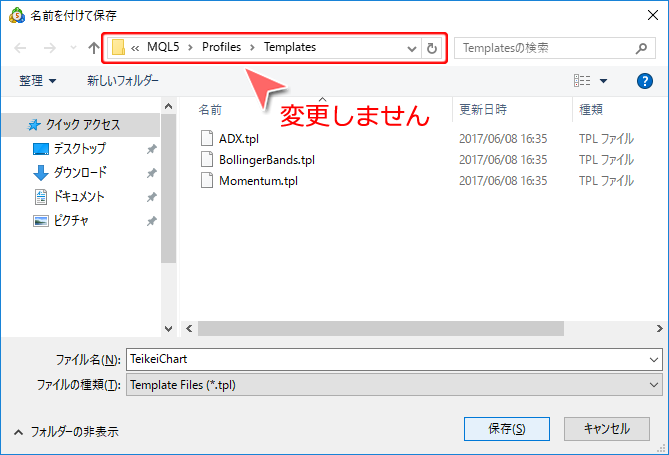チャートの定型チャートを保存・呼び出す方法
MetaTrader5では、1つのチャートに設定したチャートの配色の他、インジケーターやパラメーターなどの設定を、MetaTrader5内に「定型チャート」として保存できます。別のチャートに定型チャートを適用する際に、設定を一から追加する必要がなく便利です。
定型チャートの保存は、次の方法で行います。
【方法1】
定型チャートとして保存をしたいチャートの画面を表示した状態で、①「チャート」メニューをクリックし、②「定型チャート」→③「定型チャートの保存」をクリックします。
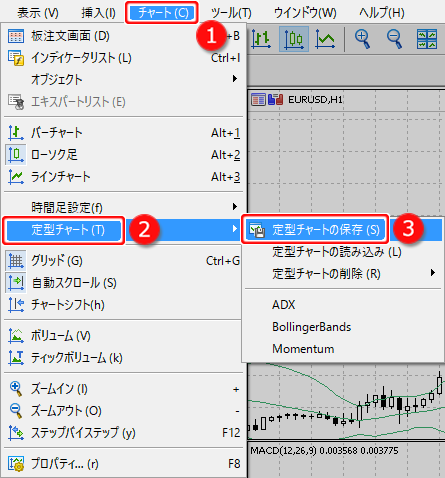
【方法2】
①定型チャートとして保存をしたいチャート画面を右クリックし、②一覧から「定型チャート」→③「定型チャートの保存」をクリックします。
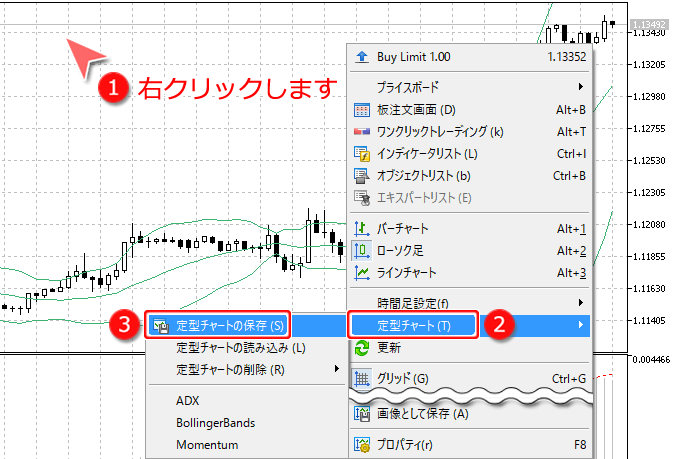

「名前を付けて保存」ウインドウが表示されましたら、①定型チャートのファイル名を半角英数で入力し、②「保存」をクリックします。
ファイル名を日本語で保存しますと、正しい名前で保存されない場合があるため、ローマ字での表記をお勧めしています。
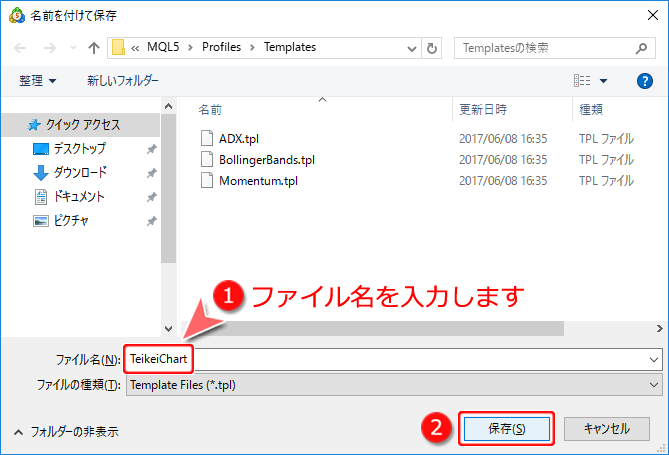

保存が完了しますと、「定型チャート」一覧に保存をしたファイル名が追加表示されます。
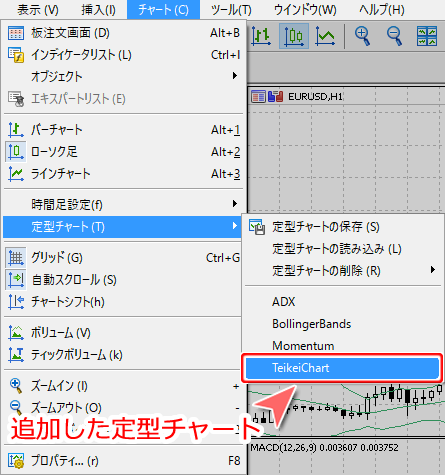
保存をした定型チャートを別のチャートに適用させるためには、①定型チャートをセットしたいチャート上で右クリックし、②一覧の「定型チャート」にマウスポインタをあてます。③登録済み定型チャート一覧が表示されますので、ご希望の定型チャートをクリックします。

定型チャートのテンプレートファイルを保存する際、MetaTrader5がインストールされたフォルダ内にあります、「templates」フォルダが保存先として自動的に選ばれます。保存先を変更しますと、MetaTraderが保存した定型チャートを認識することができず、定型チャート一覧に表示がされませんので、ご注意ください。